Y!mobileサービスの初期登録をする
Y!mobileサービスの初期登録をおこなうと、Yahoo!サービスの設定やメールアドレス(MMS)の取得などができます。
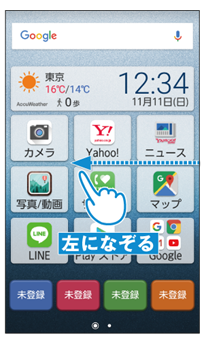
(1) ホーム画面を左になぞります。
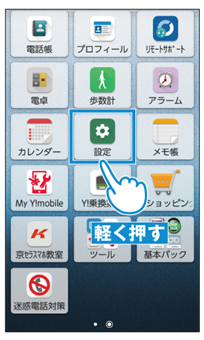
(2) [設定]を軽く押します。
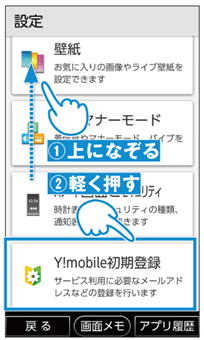
(3) 画面を上になぞり、[Y!mobile初期登録]を軽く押します。
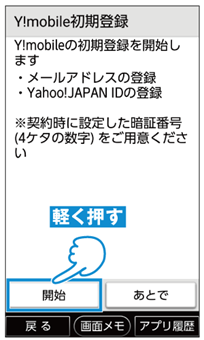
(4) [開始]を軽く押します。
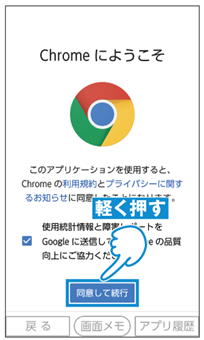
(5) [同意して続行]を軽く押します。
※この画面が表示されない場合は、手順(7)に進んでください。
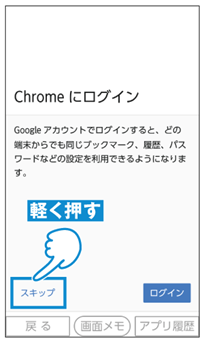
(6) [スキップ]を軽く押します。
※この画面が表示されない場合は、手順(7)に進んでください。
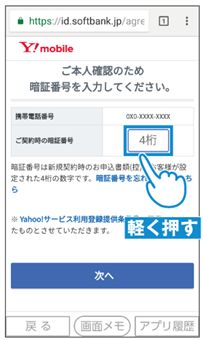
(7) ご契約時の暗証番号欄を軽く押します。
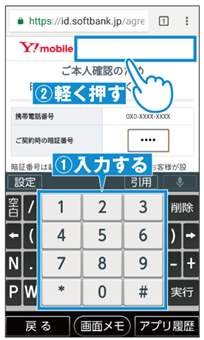
(8) ご契約時の暗証番号(4ケタ)を入力し、画面上の白い所を軽く押します。
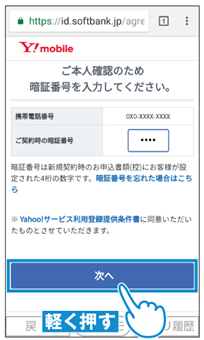
(9) [次へ]を軽く押します。
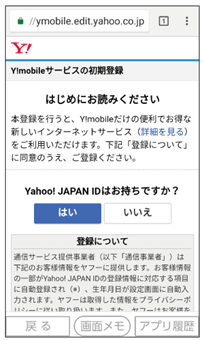
(10) 以降の手順はYahoo!JAPAN IDをお持ちかどうかで異なります。
■Yahoo! JAPAN IDをお持ちの方は手順(11) に進んでください。
■Yahoo! JAPAN IDをお持ちでない方は手順(13) に進んでください。
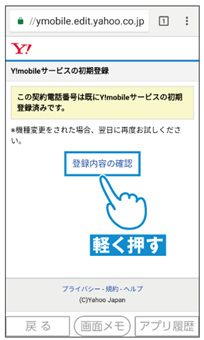
この画面が表示された方は、Y!mobileの初期登録がお済みです。
[登録内容の確認]を軽く押し、画面に従ってログインしてください。
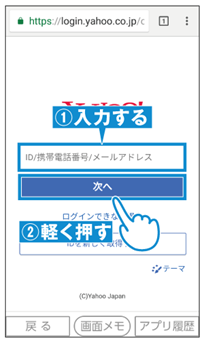
(11) お持ちのYahoo! JAPAN IDを入力して[次へ]を軽く押します。
※画面が異なる場合があります。案内に従ってログインしてください。
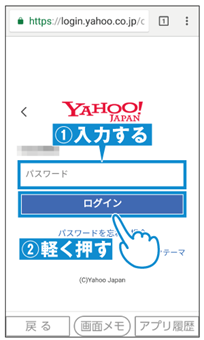
(12) パスワードを入力して[ログイン]を軽く押します。
※画面が異なる場合があります。案内に従ってログインしてください。
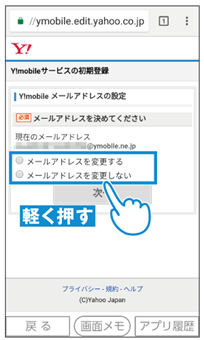
(13) [メールアドレスを変更する]または[メールアドレスを変更しない]を軽く押して選択します。
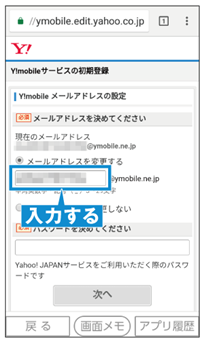
(14) アドレス変更する場合はご希望のメールアドレスを入力します。

(15) 画面を上になぞり必要情報を入力し、[次へ]を軽く押します。
※必要情報はYahoo! JAPAN IDの登録状況により異なります。
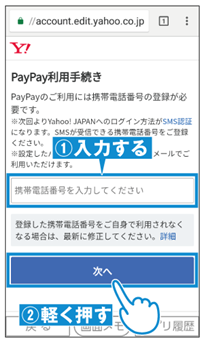
(16) ご契約のワイモバイル携帯電話番号を入力し、[次へ]を軽く押します。
※既にYahoo! JAPAN IDにPayPayが連携されている場合は、手順(22)に進んでください。
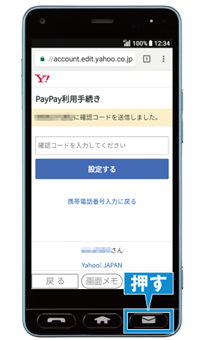
(17) ![]() を押します
を押します
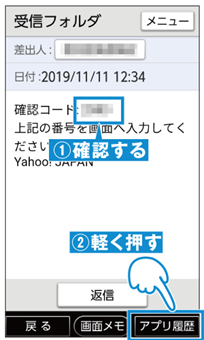
(18) メール(SMS)に記載された確認コードを控えて、[アプリ履歴]を軽く押します。
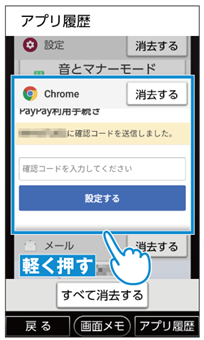
(19) PayPay利用手続きの画面を軽く押し、初期登録画面に戻ります。
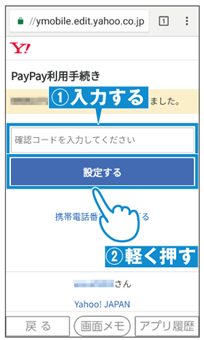
(20) 確認コードを入力し、[設定する]を軽く押します。

(21) 内容を確認し、[同意して利用を始める]を軽く押します。
※登録状況により、PayPayアプリでの手続きが必要になります。案内に従って操作してください。
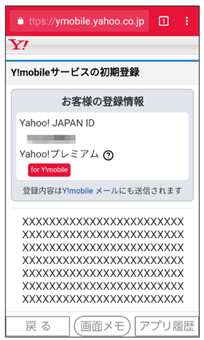
(22) この画面が表示されたら、初期登録完了です。
PHSからアドレスを引き継ぐ場合などの操作
①PHSからの機種変更のお客さまが以前使っていたメールアドレスを引き続き利用する場合
②初期登録の手順(10)で「この契約電話番号は既にY!mobileサービスの初期登録済みです。」が表示される場合
上記のいずれかにあてはまる場合は、以下の方法でメールアドレスを設定することができます。
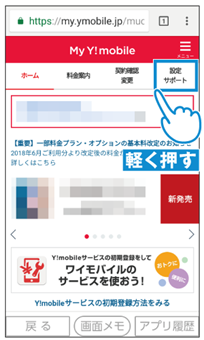
(1) My Y!mobileのページで[設定サポート]を軽く押します。
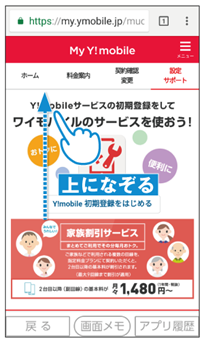
(2) 画面を上になぞり、画面表示を下へ移動します。

(3) メール設定(MMS)を軽く押します。
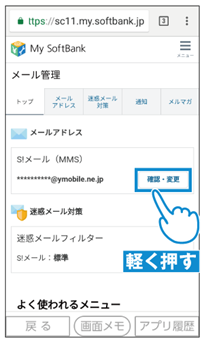
(4) [確認・変更]を軽く押します。
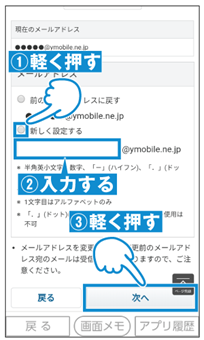
(5) [新しく設定する]を軽く押し、アドレスを入力します。
[次へ]を軽く押します。
※以前のアドレスを使用したい場合は、[前のメールアドレスに戻す]を軽く押します。
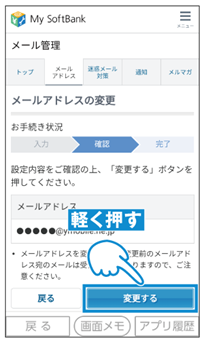
(6) [変更する]を軽く押します。
完了画面が表示されれば変更完了です。
